- Fordele og risici ved oplåsning af bootloader | Rod
- Sådan låser du op Bootloader og Root OnePlus One
- Forudsætninger
- TRIN 1: Lås Bootloader OnePlus One op
- TRIN 2: Root OnePlus One
- Hvordan låser man op for bootloader på OnePlus One?
- Hvorfor starter min OnePlus One ikke op i Fastboot-tilstand?
- Hvad sker der, hvis du låser din telefons bootloader op?
- Hvordan bruger jeg Fastboot på en OnePlus-telefon?
- Hvordan låser man bootloaderen på en OnePlus-telefon?
- Hvad sker der, hvis du låser opstartsindlæseren af en telefon op?
- Hvordan låser man OnePlus-telefoner op med OEM-oplåsning?
- Hvordan udsteder du kommandoer til din OnePlus One ved hjælp af adb?
- Hvordan installerer jeg OnePlus Android bootloader på min enhed?
- Sådan Fastboot OnePlus One?
- Hvordan løses problemet med OnePlus-opdateringen, der ikke virker?
- Hvordan nulstiller jeg pinden på min OnePlus One?
- Hvordan skjuler OnePlus appen “fabrikstilstand” på sine smartphones?
- Hvordan nulstiller man nemt OnePlus One til fabriksindstillingerne?
- Hvordan låser jeg min OnePlus-telefon op?
I denne vejledning viser vi dig, hvordan du låser opstartsindlæseren op og derefter rooter OnePlus One. I lighed med andre smartphones kommer OnePlus One-enheden med en låst bootloader. Desuden, hvis du er ny til rooting, skal du forstå, at du skal låse op for enhedens bootloader og derefter installere en brugerdefineret gendannelse som TWRP for at roote enheden

Fordele og risici ved oplåsning af bootloader | Rod
Oplåsning af enhedens bootloader åbner porten til et væld af tilpasninger. Til at begynde med kan du installere en brugerdefineret ROM eller en brugerdefineret gendannelse som TWRP. Sidstnævnte har i sig selv et væld af funktioner, herunder en Nandroid Backup, wiping af enhedspartitioner osv. Så gør en ulåst bootloader det også muligt at roote din enhed. Dette vil igen give dig administrative rettigheder og lade dig flashe masser af mods og tweaks osv.
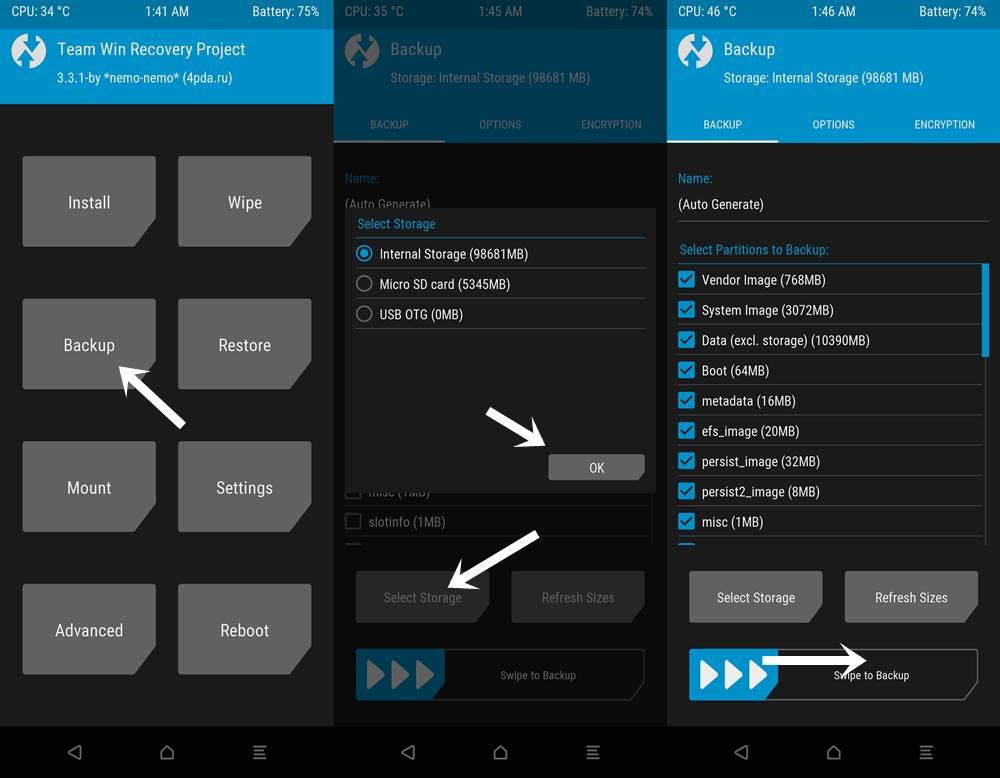
Disse tweaks kan dog også komme med nogle uopfordrede risici. For eksempel kan oplåsning af bootloaderen gøre enhedsgarantien ugyldig. Det vil også slette alle data fra din enhed. Så fungerer nogle apps som Pokemon Go, Google Pay og Netflix muligvis ikke som forventet. Hele processen er i sig selv risikabel og kan blokere din enhed, hvis den ikke udføres korrekt. Så med det sagt, hvis du er klar til at fortsætte, så er her trinene til at låse op for bootloaderen og root OnePlus One.
Sådan låser du op Bootloader og Root OnePlus One
før vi viser instruktionerne, er der et par krav, som din enhed skal opfylde. Sørg for at gennemgå dem, før du fortsætter med instruktionerne.
Annoncer
Forudsætninger
- Først og fremmest skal du oprette en komplet enhedsbackup. Dette skyldes, at processen kræver sletning af datapartitionen, som vil nulstille din enhed til fabriksindstillinger.
- Så skal du også aktivere USB-fejlretning og OEM-oplåsning.Gå over til Indstillinger > Om telefon > Tryk på Byg nummer 7 gange > Gå tilbage til Indstillinger > System > Avanceret > Udviklerindstillinger > Aktiver USB-fejlfinding samt OEM-oplåsning.
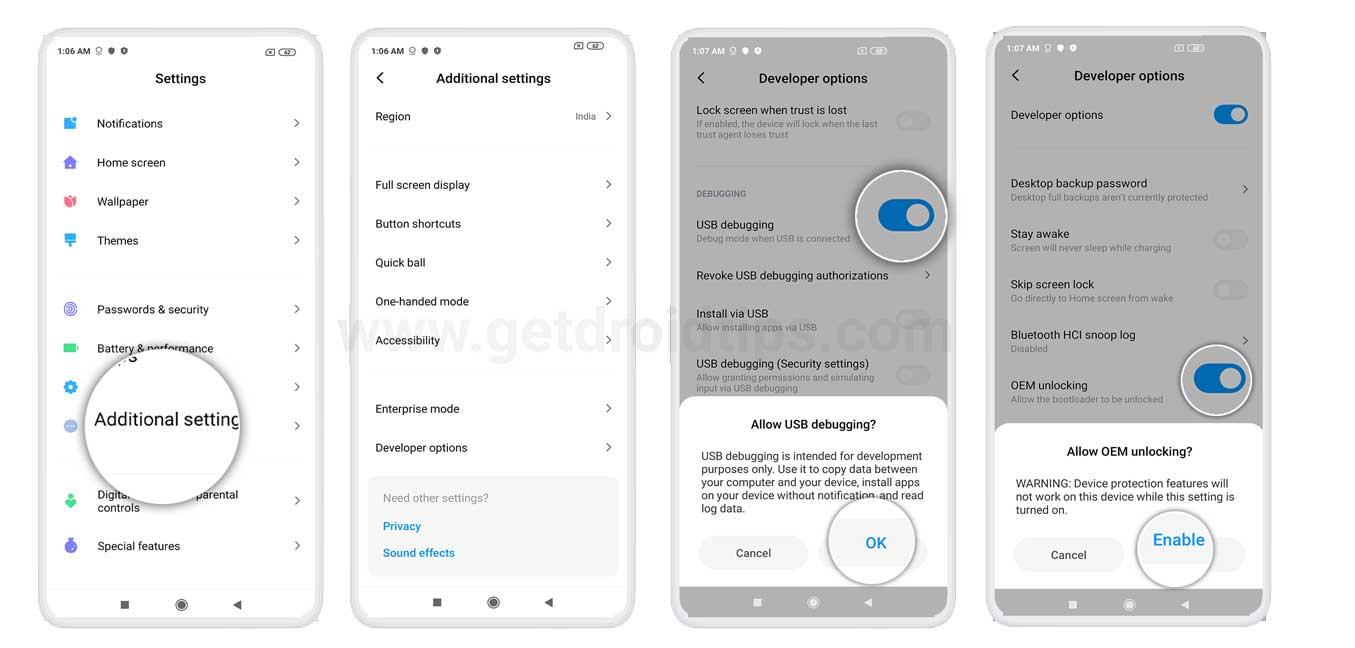
- Installer Android SDK Platform Tools på din pc.
TRIN 1: Lås Bootloader OnePlus One op
Til at begynde med skal du låse din enheds bootloader op. Som nævnt før, vil den slette alle data, så sørg for at have oprettet en sikkerhedskopi på forhånd. Når du er færdig, skal du fortsætte med nedenstående trin. For detaljerede instruktioner om det nævnte emne, bør du også tjekke vores vejledning om, hvordan man låser bootloader op på enhver OnePlus-smartphone
- Tilslut din enhed til pc’en via USB-kabel (USB Debugging skal være aktiveret).
- Gå nu over til mappen platform-værktøjer, skriv CMD i adresselinjen, og tryk på Enter. Dette vil starte kommandoprompten.
- Udfør følgende kommando for at starte din enhed til Fastboot-tilstand:
adb genstart bootloader
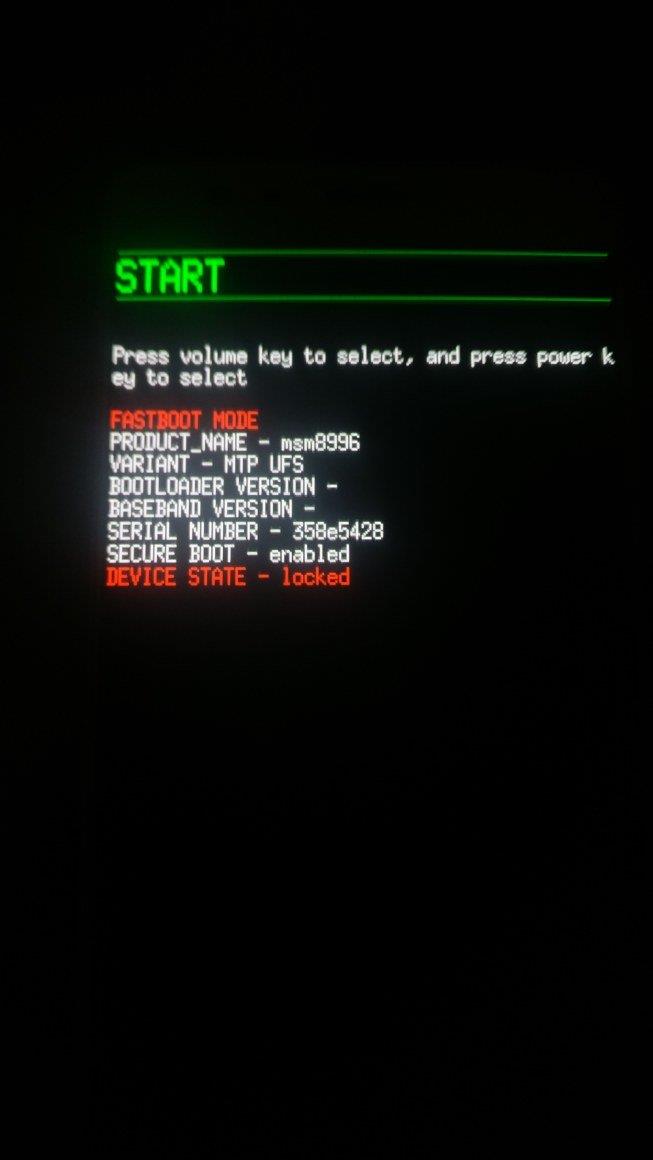
Kilde: OnePlus Forum - Til sidst skal du indtaste nedenstående kommando for at låse op for enhedens bootloader
fastboot oem oplåsning
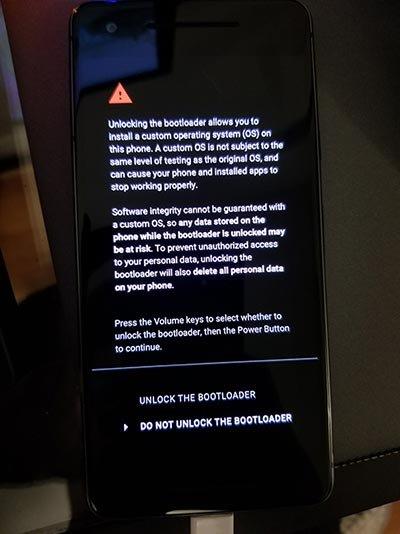
Bootloader Bekræft besked OnePlus - På dette tidspunkt vil du få en bekræftelsesmeddelelse på din skærm. Vælg Lås op for Bootloader-indstillingen ved hjælp af lydstyrketasterne, og brug tænd/sluk-tasten til at bekræfte beslutningen.
Det er det. Din enhed vil nu starte til operativsystemet, og du vil også blive mødt med advarselsmeddelelsen Ulåst Bootloader, det er helt normalt. Anyway, det er nu tid til at roote OnePlus One. Følg med.
TRIN 2: Root OnePlus One
- Download den patchede boot.img-fil, og overfør den til mappen platform-tools. Omdøb filen til magisk_patched.img.
- Dernæst skal du aktivere USB-fejlretning på din enhed. Selvom du har aktiveret det tidligere, kan oplåsning af bootloaderen have deaktiveret det. Genaktiver det derfor fra Udviklerindstillinger.
- Tilslut nu enheden til pc’en via USB-kabel.
- Gå over til mappen platform-værktøjer, skriv CMD i adresselinjen, og tryk på Enter. Dette vil starte kommandovinduet.
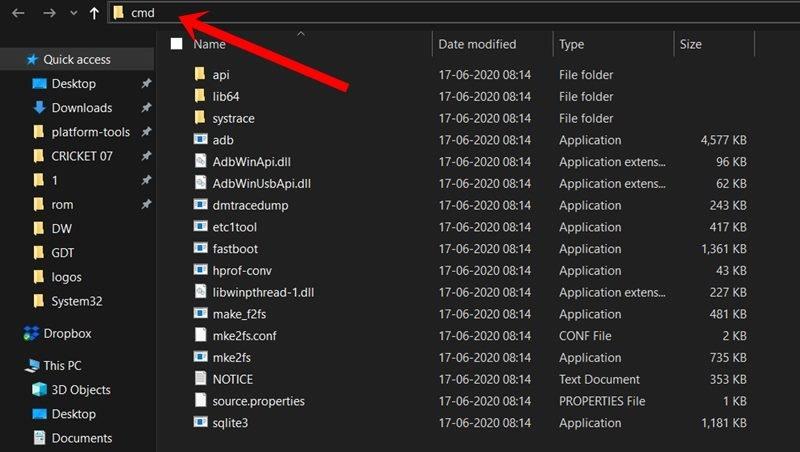
- Indtast nedenstående kommando for at starte din enhed til Fastboot-tilstand
adb genstart bootloader
- Det er nu tid til at flashe den patchede boot.img-fil. Udfør nedenstående kommando for det:
fastboot flash boot magisk_patched.img
- Det bør kun tage et par sekunder at flashe denne fil. Når du er færdig, skal du indtaste nedenstående kommando for at starte din enhed til OS:
fastboot genstart
Det er det. Dette var trinene til at låse op for bootloaderen og root OnePlus One. Hvis du har spørgsmål, så lad os det vide i kommentarfeltet nedenfor. Afrunding, her er nogle iPhone tips og tricks, pc tips og tricks og Android tips og tricks, som du også bør tjekke ud.
FAQ
Hvordan låser man op for bootloader på OnePlus One?
Trin til at låse op for Bootloader på OnePlus One. Sluk telefonen. Start den derefter i fastboot-tilstand ved at holde volumen op + power. Telefonen vil vise “fastboot”-tekst, der indikerer, at den er gået ind i fastboot-tilstand.
Hvorfor starter min OnePlus One ikke op i Fastboot-tilstand?
Hvis du ikke får noget svar, når du skriver “fastboot-enheder”, mens OnePlus One er i Fastboot-tilstand, er USB-driverne ikke konfigureret korrekt. Hvis dette er tilfældet, vil du måske følge denne vejledning og installere Samsungs USB-drivere.
Hvad sker der, hvis du låser din telefons bootloader op?
Så gør en ulåst bootloader det også muligt at roote din enhed. Dette vil igen give dig administrative rettigheder og lade dig flashe masser af mods og tweaks osv. Disse tweaks kan dog også komme med nogle uopfordrede risici.
Hvordan bruger jeg Fastboot på en OnePlus-telefon?
Fastboot-værktøjet kan kun oprette forbindelse til din OnePlus-telefon og acceptere kommandoer, mens det er i “Fastboot Mode” (også nogle gange omtalt som “Bootloader Mode”). Der er et par forskellige måder at gå ind i Fastboot Mode på OnePlus-telefoner.
Hvordan låser man bootloaderen på en OnePlus-telefon?
Brug lydstyrketasterne til at vælge “LOCK THE BOOTLOADER”, og tryk på tænd/sluk-knappen for at bekræfte og til sidst låse bootloaderen på din OnePlus-telefon. Vigtig bemærkning: Du skal bruge fastboot oem lock-kommandoen til at genlåse bootloaderen på ældre telefoner såsom OnePlus 3-serien, OnePlus 2, OnePlus X og OnePlus One.
Hvad sker der, hvis du låser opstartsindlæseren af en telefon op?
Der er et par forbehold forbundet med en ulåst bootloader. Til at begynde med kan oplåsning af bootloaderen gøre garantien på din enhed ugyldig. Alle data på din enhed vil også blive slettet. Desuden kan din enhed nu også være mere udsat for angreb.
Hvordan låser man OnePlus-telefoner op med OEM-oplåsning?
Få nu adgang til skærmen Udviklerindstillinger ved at gå til “Indstillinger”> “System”> “Udviklerindstillinger”. Rul derefter ned gennem mulighederne for at finde OEM-oplåsningsknappen og tænde den. Du bør se en bekræftelsesprompt på skærmen for at tillade OEM-oplåsning. Til sidst skal du vælge “Aktiver” for at aktivere OEM-oplåsning på din OnePlus-telefon.
Hvordan udsteder du kommandoer til din OnePlus One ved hjælp af adb?
Dette er en meget enkel proces, og det burde ikke tage dig ret lang tid at mestre. For at udstede kommandoer til din OnePlus One via værktøjer som ADB og Fastboot, skal du starte din enhed op i Fastboot-tilstand.
Hvordan installerer jeg OnePlus Android bootloader på min enhed?
Start din enhed i fastboot-tilstand. Dette skulle få det til at dukke op i enhedshåndtering som Android, med en gul trekant —–OnePlus Android Bootloader Interface skal vælges, og gå videre og installer det.
Sådan Fastboot OnePlus One?
OnePlus One Fastboot Sluk for OnePlus One Tryk og hold lydstyrke op og tænd/sluk-knappen nede på samme tid Hold disse knapper nede, indtil du ser teksten “Fastboot”
Hvordan løses problemet med OnePlus-opdateringen, der ikke virker?
Heldigvis, hvis du står over for et lignende problem med en OnePlus-opdatering, er der en simpel løsning, der kan løse dette.Sluk telefonen, og start derefter i gendannelsestilstand ved at holde lydstyrken nede og tænd/sluk-knappen, indtil du ser OnePlus-logoet. Vælg nu det sprog, du foretrækker, og tryk på Slet data og cache.
Hvordan nulstiller jeg pinden på min OnePlus One?
BEMÆRK: Hvis du har en OnePlus One, og den stadig kører på det originale Android 4.4.2 KitKat OS, den var pakket med, kan du muligvis nulstille din pinkode ved at logge ind på Google Find min enhed ELLER ved at indtaste en forkert adgangskode på din låseskærm fem gange, hvilket vil give dig en prompt om at logge på med dine Google-kontooplysninger.
Hvordan skjuler OnePlus appen “fabrikstilstand” på sine smartphones?
Ifølge dem gemmer OnePlus “FactoryMode”-appen bag en unik oplåsningskode for hver smartphone, de producerer. Oplåsningskoden er afledt af den primære IMEI på en OnePlus-enhed. Efter at have dechifreret, hvordan det er genereret, skrev AndroPlus en oplåsningskodegenerator, der kan låse op for adgang til Factory Mode-appen.
Hvordan nulstiller man nemt OnePlus One til fabriksindstillingerne?
Trin 1: Sluk din OnePlus One. Trin 2: Tænd den nu ved at trykke på “Power + Volume Up-knap”-kombinationer i et par sekunder, indtil du ser OnePlus One-logoet på skærmen. Trin 3: Vælg “Ja” for at nulstille fabriksdatameddelelsen.
Hvordan låser jeg min OnePlus-telefon op?
Tast *#06# for at åbne IMEI-informationsskærmen på din OnePlus-enhed. Tryk derefter længe på IMEI 1-feltet for at kopiere det. Åbn oplåsningskodegeneratoren ved at klikke på dette link og indsæt IMEI i det tomme felt. Tryk på “CONVERT” for at få oplåsningskoden. Tast *#*#5646#*#* på din telefon. Du bør se en skærm, der beder dig om at scanne en QR-kode.
